วิธีการสร้างตัวการ์ตูนขนยาว
การออกแบบตัวละคร เป็นศิลปะ Swiff เป็นเรื่องราวของมนุษย์สิ่งสกปรกที่เกลียดชังผู้ที่กำลังเดินทางในอวกาศ เขาหยุดพักและขัดข้องบนโลกในชนบท ในการผจญภัย 'Terra Incognita' Swiff กำลังมองหาแหล่งเชื้อเพลิงที่ใช้งานร่วมกันได้สำหรับยานอวกาศของเขา ในระหว่างการแสวงหาเขาพบว่าตัวเองเผชิญหน้ากับเด็กชายตัวเล็กที่กระทำมากกว่าปกซึ่งกำลังจะให้เวลากับเขาอย่างแน่นอน
ในขณะที่ทำงานในภาพยนตร์สั้นฉันมีโอกาสใช้ Peregrine Labs ' เยติ และพิกซาร์ นักเลง (RIS) ในบทช่วยสอนนี้ฉันจะอธิบายเทคนิคสำคัญบางอย่างที่ใช้ใน Yeti เพื่อสร้างขนแกะของแกะ (ขน) และโซลูชั่นการติดตั้งสำหรับมายา
- 29 รุ่น 3D ฟรี
ฉันต้องการเรียนรู้ YETI สำหรับ Swiff และไปตามทางที่หยิบเทคนิคที่มีประโยชน์บางอย่างที่ฉันหวังว่าคุณจะได้พบกับโครงการภาพยนตร์อนิเมชั่นที่มีประโยชน์เท่าเทียมกัน ที่นี่ฉันจะแบ่งปันกระบวนการของฉันสำหรับการตั้งค่าและหวีขนใน Yeti รวมถึงวิธีที่เราสร้างฉากสำหรับระยะสั้นของเรา
01. เตรียมภูมิประเทศ
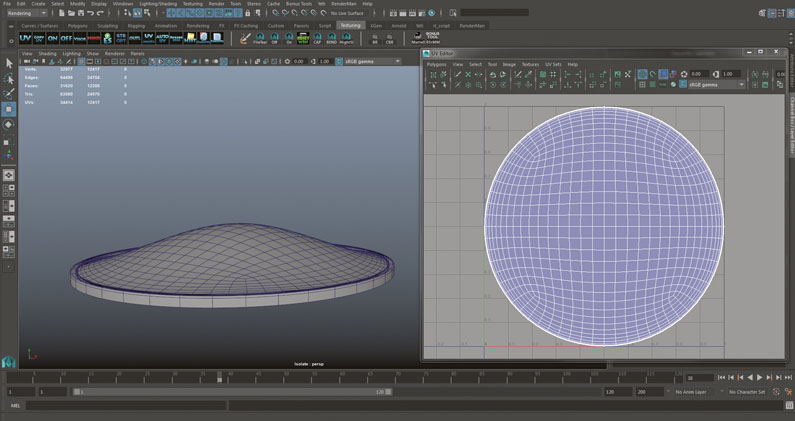
ขั้นตอนแรกคือการสร้างสภาพแวดล้อมการ์ตูนที่ดีสำหรับตัวละครที่เราจะสร้างและเพิ่มในภายหลัง ฉันมักจะทำงานในฉากที่แตกต่างกันและเล็กลงในฉากสุดท้ายและเมื่อฉันมีความสุขกับรูปลักษณ์ของวัตถุหรือภูมิประเทศที่ฉันกำลังทำอยู่ฉันเข้าสู่สินทรัพย์อีกครั้งในฉากสุดท้าย สำหรับหญ้าฉันสร้างภูมิประเทศพื้นฐานในมายาและฉันนำเข้าแท่นนำของตัวเองซึ่งมีสภาพแสงหลายสภาพสำหรับเวลาที่แตกต่างกันของวัน
02. สร้างภูมิประเทศและ utrap uvs
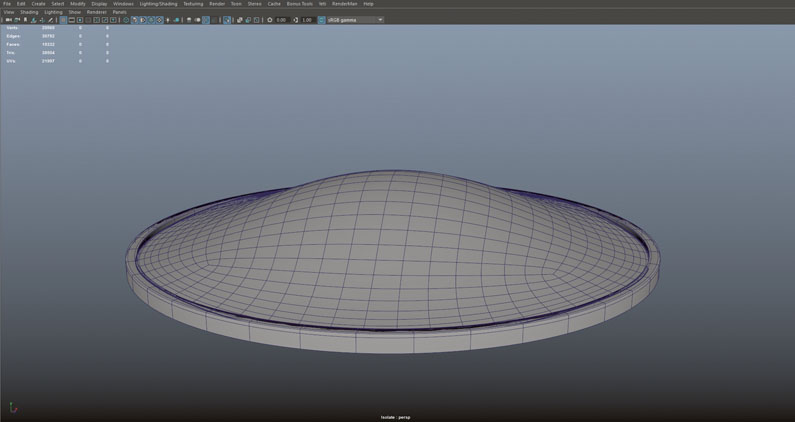
สำหรับภูมิประเทศนี้เนื่องจากฉันต้องการทำงานในพื้นที่ขนาดเล็กกว่าภูมิประเทศที่แท้จริงของฉันฉันสร้างพื้นผิวโค้งมนด้วยรูปหลายเหลี่ยมเพียงไม่กี่ที่ที่ฉันสามารถเติมหญ้าได้ Yeti ใช้ระบบแคชและอาจใช้เวลานานในการสร้างถ้าคุณใช้ภูมิประเทศขนาดใหญ่ โดยใช้พื้นผิวรุ่นที่เล็กกว่าฉันตรวจสอบให้แน่ใจว่าเวลาแคชไม่เกินสองสามวินาที เป้าหมายคือการกำหนดรูปลักษณ์ของหญ้าดังนั้นจึงไม่จำเป็นต้องเสียเวลากับพื้นผิวขนาดใหญ่ เมื่อฉันสร้างแบบจำลองภูมิประเทศพื้นฐานฉันไม่ได้ใส่ UV โดยใช้เครื่องมือเริ่มต้นของมายา
03. การเพิ่มแถบ
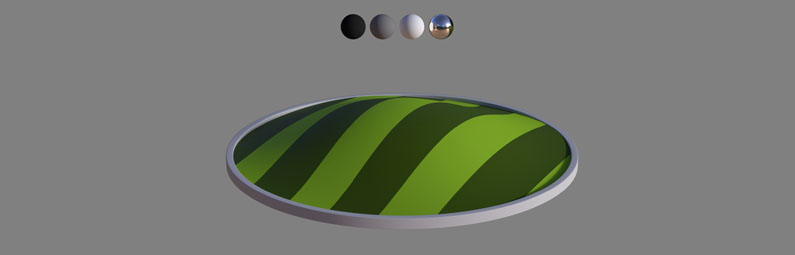
เราต้องการทุกอย่างในภาพยนตร์สั้นของเราที่จะลาย ในการทำเช่นนี้ฉันใช้ทางลาดโซลูชันพื้นผิวขั้นตอนของมายา ฉันสร้างทางลาดในมายาและเสียบเข้ากับ PXRDISNEY SHADER มันเป็นเพียงตัวอย่างสำหรับคุณสามารถใช้ shader ใด ๆ ใช้ place2dtexture เพื่อทำซ้ำทางลาดของคุณให้มากที่สุดเท่าที่ต้องการ ในตัวอย่างของฉันฉันทำโดยตรงในทางลาดเพื่อเพิ่มความแปรปรวนเล็กน้อยในความกว้างแถบ ฉันยังเชื่อมต่อ PXRCONSTANT ในทุกสีของทางลาดเพื่อควบคุมมากขึ้น
04. เตรียมเรขาคณิตเพื่อการติดตั้ง
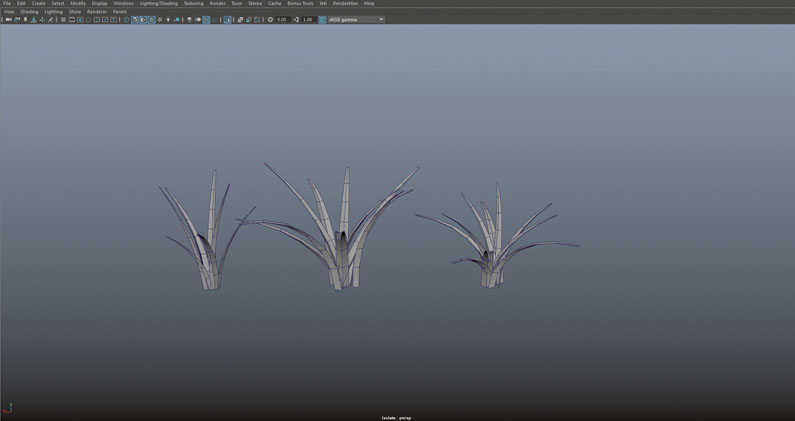
เราตัดสินใจที่จะยกรูปหลายเหลี่ยมเพื่อให้สามารถควบคุมรูปลักษณ์ของหญ้าได้มากขึ้น แต่คุณสามารถสร้างระบบขนสัตว์ใน Yeti และใช้เป็นหญ้า หากคุณตัดสินใจที่จะใช้รูปหลายเหลี่ยมสร้างหญ้าสองสามชุดในมายาโดยใช้เทคนิคการสร้างแบบจำลองพื้นฐาน ไม่จำเป็นต้องเพิ่มรูปหลายเหลี่ยมจำนวนมากเนื่องจากรายละเอียดเล็ก ๆ จะหายไป นอกจากนี้คุณยังต้องทำให้แน่ใจว่าหญ้าของคุณอยู่ที่ศูนย์กลางของโลกในมายาเพื่อให้ทำงานกับ Yeti
05. เปิด Yeti
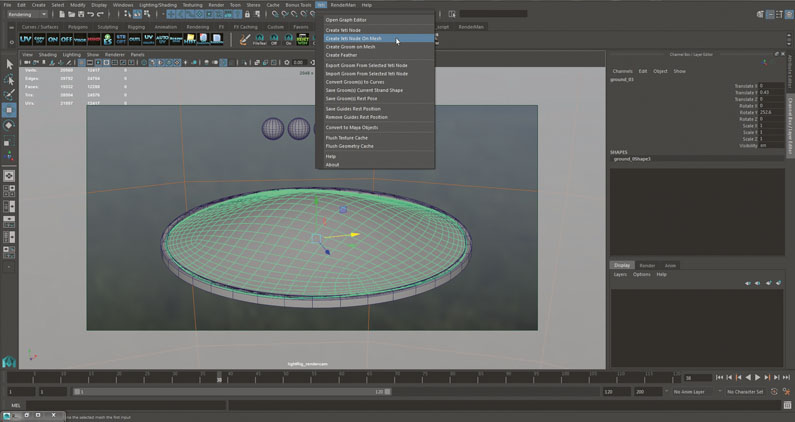
Yeti มีประสิทธิภาพมากและมีความเป็นไปได้ในการเพิ่มประสิทธิภาพที่ยอดเยี่ยม ช่วยให้คุณสามารถกรองรูปหลายเหลี่ยมนับล้านได้อย่างง่ายดาย เริ่มต้นด้วยการเลือกภูมิประเทศของคุณและไปที่ Yeti & GT; สร้างโหนด Yeti บนตาข่าย เปิดบรรณาธิการกราฟ Yeti ในการควบคุมแถบแยกต่างหากให้สร้างระบบ Yeti หลายระบบที่สอดคล้องกับพื้นที่ต่าง ๆ ของหญ้า ฉันแปลงทางลาดสีของฉันเป็นทางลาดสีดำและสีขาวเพื่อใช้เป็นแผนที่ความหนาแน่นใน Yeti
06. โหนดใน Yeti
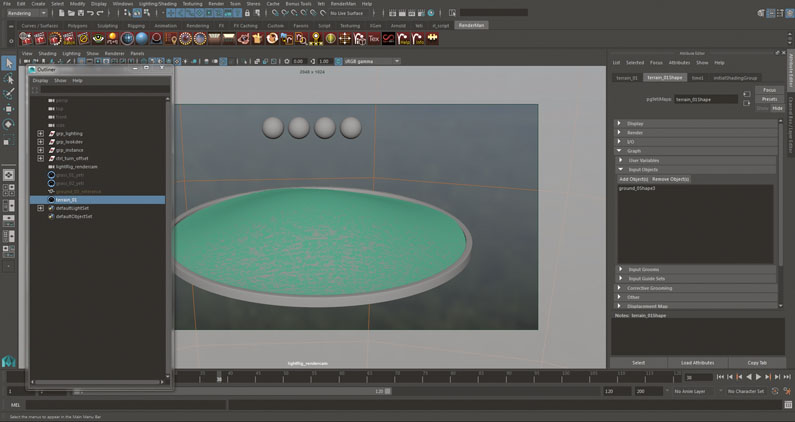
ถัดไปเลือกโหนด Yeti ของคุณใน Outline และไปที่โปรแกรมแก้ไขแอตทริบิวต์ คุณควรเห็นภูมิประเทศของคุณในแท็บวัตถุอินพุต หากคุณทำไม่ได้เพิ่ม เพิ่มวัตถุที่คุณต้องการและตรวจสอบให้แน่ใจว่าพวกเขาอยู่ที่กึ่งกลางของกริดในมายา
07. การตั้งค่าโหนด
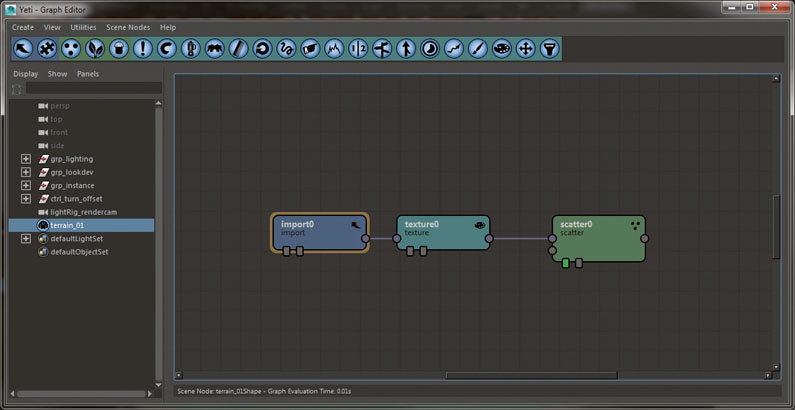
ในกราฟกราฟให้สร้างโหนดนำเข้าโหนดพื้นผิวและโหนดกระจาย โหนดพื้นผิวจะถูกใช้เพื่อควบคุมความหนาแน่นของ GEO ที่ติดตั้งของเรา เพื่อที่จะทำเช่นนั้นฉันอบทางลาดของฉันลงในพื้นผิว ช่วยให้ฉันสามารถปรับแผนที่หลังจากนั้นหากจำเป็น ฉันใช้ Blockout NightSheade เพื่ออบ RAMP ฟรีและพร้อมใช้งาน www.creativecrash.com .
08. อินสแตนซ์เรขาคณิตของคุณ
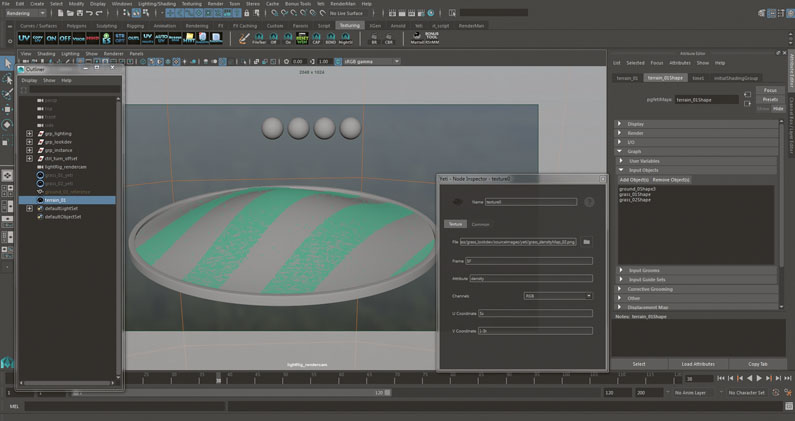
เมื่อคุณเชื่อมต่อความเดือดดาลความหนาแน่นของคุณในโหนดพื้นผิวเพิ่ม 'ความหนาแน่น' ในแอตทริบิวต์ของโหนด สร้างโหนดอินสแตนซ์และโหนดนำเข้าอื่น ใช้โหนดนำเข้าเพื่อเลือกเรขาคณิตเป็นตัวอย่างและเชื่อมต่อกับอินพุตที่สองของโหนดอินสแตนซ์ ตั้งค่าโหนดอินสแตนซ์เพื่อองค์ประกอบและเพิ่มขนาดและการเปลี่ยนแปลงบิด ใช้โหนดกระจายเพื่อเปลี่ยนความหนาแน่น สำหรับการเปลี่ยนแปลงเพิ่มเติมให้เพิ่มแอตทริบิวต์ที่กำหนดเองสร้างกราฟบางอย่างด้วยหญ้าชนิดต่าง ๆ และรวมเข้าด้วยกัน
09. การเพิ่ม shaders
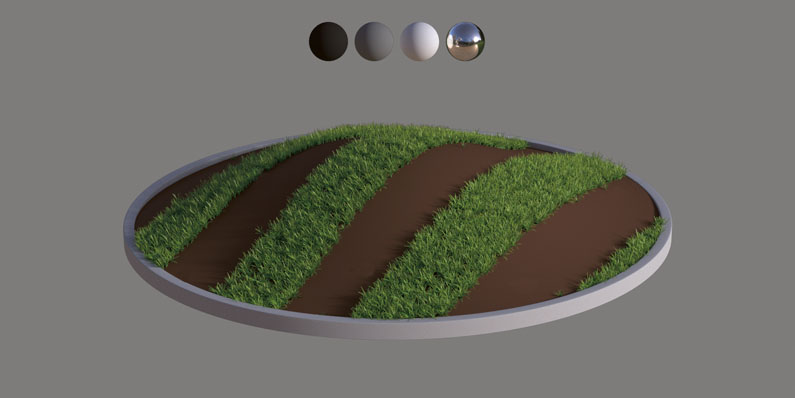
เราใช้ Renderman RIS เพื่อการแสดงผล วัสดุที่มีอยู่ใน Renderman มีความเป็นไปได้ทางร่างกายและเสนอความเป็นไปได้ที่ยอดเยี่ยม ฉันใช้ PXR lmdiffuse เป็นฐานและเชื่อมต่อรูปแบบต่าง ๆ ที่แตกต่างกันของพื้นผิวสำหรับด้านหน้าและด้านหลัง จากนั้นฉันใช้ lmayer เพื่อเพิ่มเลเยอร์ specular มากกว่า ฉันเล่นด้วยความโปร่งแสงของ lmdiffuse เพื่อให้ได้รูปลักษณ์ที่นุ่มนวล เพียงกำหนด Shader ให้กับโหนด Yeti ของคุณเพื่อให้ทำงานกับอินสแตนซ์
10. การสร้างแกะ

เลือกตาข่ายของคุณและไปที่ Yeti & GT; สร้างโหนด Yeti บนตาข่าย ทำเช่นเดียวกันกับ Yeti & GT; สร้างโหนดเจ้าบ่าวบนตาข่าย สิ่งนี้จะสร้าง PynetInode และ Pyyetigroom ในโปรแกรมทดลองของคุณ เลือก PGYETI และไปที่ Editor Graph Yeti คลิกที่ปุ่มนำเข้าและดับเบิลคลิกที่ Node Yeti ที่สร้างขึ้น สิ่งนี้จะปรากฏขึ้นในหน้าต่าง ตรวจสอบให้แน่ใจว่าประเภทถูกตั้งค่าเป็นรูปทรงเรขาคณิตจากนั้นคลิกปุ่มทางด้านขวาของฟิลด์การเลือก
11. ทาขนสัตว์

ในป๊อปอัปใหม่ให้เลือกวัตถุที่คุณต้องการให้ขนของคุณใช้แล้วคลิกเลือก หากคุณต้องการเพิ่มวัตถุในรายการด้วยตนเองให้เลือก Pyyeti ให้เข้าไปในตัวแก้ไขแอตทริบิวต์ภายใต้กราฟ & GT วัตถุอินพุตและคลิกที่เพิ่มวัตถุ แปลกบางครั้งรายการดูเหมือนจะไม่อัปเดตหลังจากเพิ่มวัตถุใหม่ เลือกสิ่งอื่นใดใน Outline จากนั้นเลือก Piyeti ของคุณอีกครั้งเพื่อดูวัตถุใหม่ที่เพิ่มเข้ามาในรายการอย่างถูกต้อง
12. นำเข้าเจ้าบ่าวของคุณ
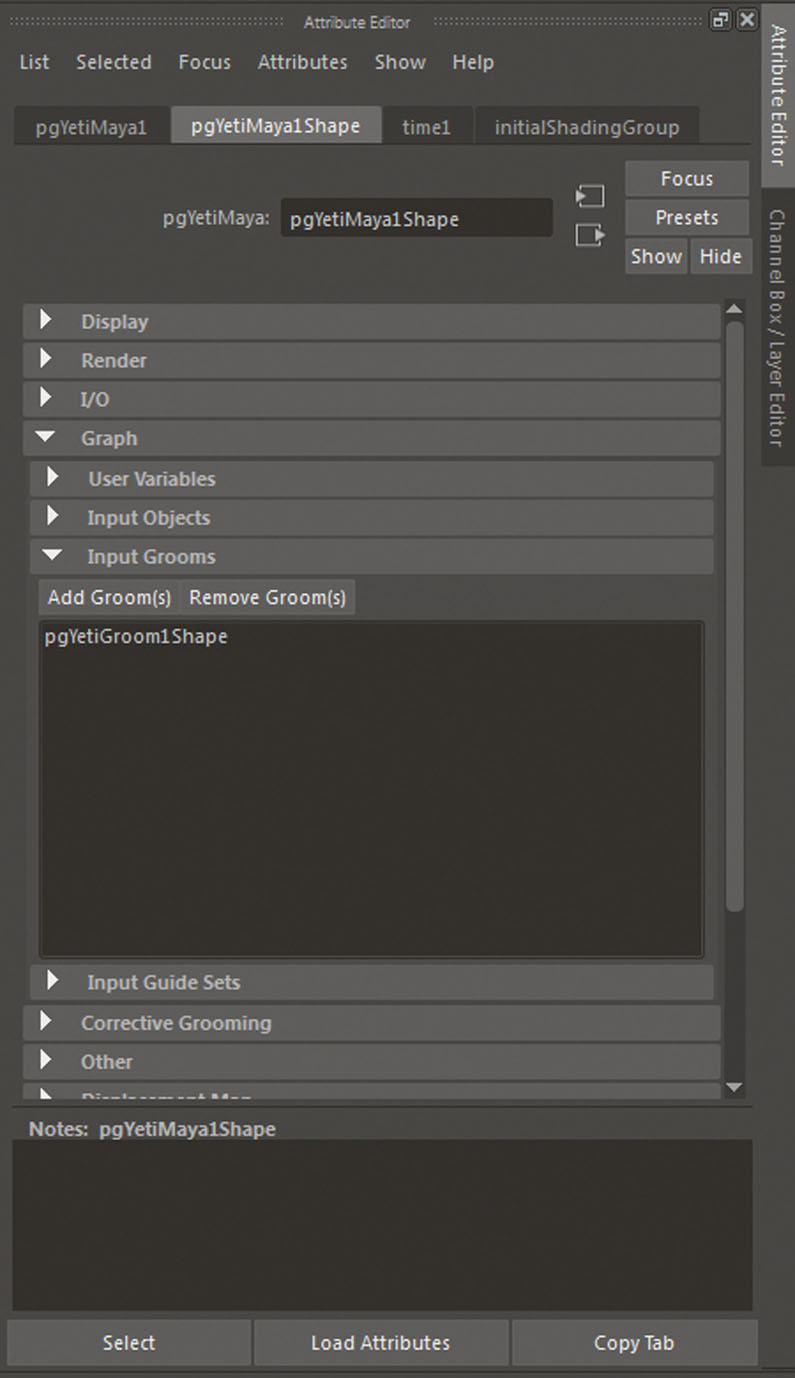
เลือกโหนด Piyeti ของคุณแล้วไปที่แอตทริบิวต์ Editor (Ctrl + A) ภายใต้กราฟ & GT; กรูมอินพุตคลิกที่กรูมอินพุต ในรายการให้เลือกเจ้าบ่าวที่คุณสร้างไว้ก่อนหน้านี้ ตอนนี้กลับไปที่ Editor Yeti Graph แล้วคลิกนำเข้า เลือกและดับเบิลคลิกที่โหนดนำเข้าใหม่ ตั้งค่าประเภทเป็นเจ้าบ่าวและเลือกเจ้าบ่าวอย่างที่เราเคยทำด้วยรูปทรงเรขาคณิต ตอนนี้คุณมีสองโหนดนำเข้าในกราฟของคุณ ทำให้กราฟของคุณจัดระเบียบและตั้งชื่อโหนด Yeti ของคุณอย่างถูกต้อง
13. เริ่มกรูมมิ่ง
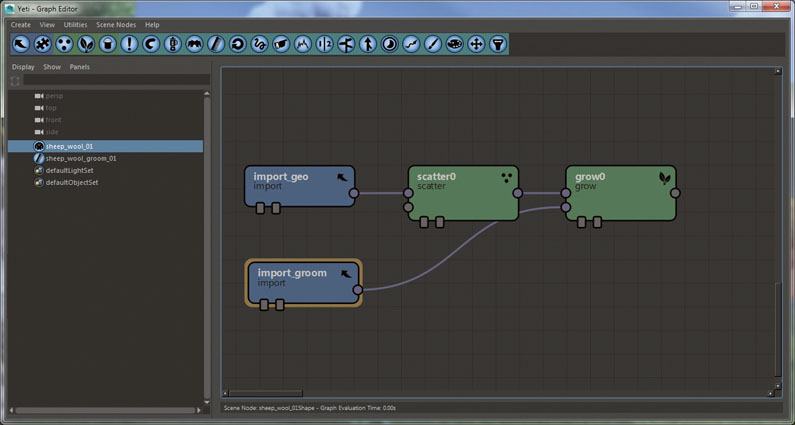
ในกราฟ Yeti สร้างโหนดกระจายเชื่อมต่อ import_geo เป็นอินพุตแรกของการกระจาย เลือกกระจายและสร้างโหนดที่เติบโต หากคุณดับเบิลคลิกที่การกระจายคุณจะสามารถเพิ่มความหนาแน่นได้ เชื่อมต่อ import_groom เป็นอินพุตที่สองของการเติบโต เลือกโหนดเจ้าบ่าวใน Outline ของคุณและเข้าไปในแอตทริบิวต์ Editor คุณจะพบเครื่องมือที่หลากหลายที่คุณสามารถใช้เพื่อสร้างเอฟเฟกต์ผมต่างๆ
14. การเติมเกลียว

เริ่มต้นด้วยการกดปุ่ม + สิ่งนี้จะช่วยให้คุณสามารถเติมตาข่ายของคุณด้วยเส้นที่จะใช้ในการสร้างเส้นผมใน pyyetinode ภายใต้แท็บแปรงคุณจะพบกับรัศมีและพารามิเตอร์ความแข็งแรง ภายใต้แท็บ strand มีตัวเลื่อนที่เรียกว่าความยาวของเส้นเริ่มต้น เพิ่มขึ้นเล็กน้อยถ้าพารามิเตอร์เริ่มต้นไม่เหมาะกับสิ่งที่คุณต้องการ คลิกที่ตาข่ายของคุณเพื่อเติมเกลียว
15. ควบคุมความยาว

คุณสามารถควบคุมความยาวของเส้นของคุณได้อย่างง่ายดายโดยไปที่แท็บสีแอตทริบิวต์ เพียงคลิกสองครั้งที่พารามิเตอร์ความยาวตั้งค่าเป็นหมายเลขที่คุณต้องการและตั้งค่าโหมดขึ้นอยู่กับสิ่งที่คุณต้องการ โหมดทวีคูณและสุ่มสามารถช่วยให้คุณสร้างรูปแบบที่หลากหลายได้มาก สำหรับแกะของฉันฉันเพิ่มความยาวของพื้นที่หัวเพื่อให้ตรงกับการออกแบบดั้งเดิม
16. การใช้โหนดหวี
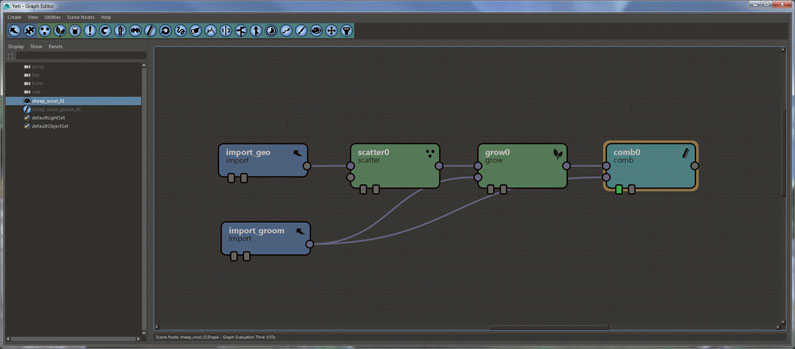
ได้เวลาสร้างความยุ่งเหยิงเล็กน้อย สร้างโหนดหวี เชื่อมต่อการเติบโตเป็นอินพุตแรกของหวีและเชื่อมต่อเจ้าบ่าวกับอินพุตที่สอง ในขั้นตอนนี้ฉันเล่นกับเครื่องมือต่าง ๆ ใน Yeti เพื่อสร้างรูปแบบการเปลี่ยนแปลง ใช้เวลาของคุณโดยเฉพาะถ้าตัวละครของคุณจะเห็นจากมุมที่แตกต่างกัน เมื่อฉันทำการปรับแต่ง strands เสร็จฉันเพิ่มโหนดขด มันสร้างเอฟเฟกต์การดัดผมที่ดีในทุกเส้น สิ่งนี้จะเพิ่มความหลากหลายจำนวนมากและทำให้ขนของคุณดูสมจริงยิ่งขึ้น
หน้าถัดไป: ขั้นตอนสุดท้ายในการสร้างตัวละครการ์ตูนขนยาว ...
- 1
- 2
หน้าปัจจุบัน: หน้า 1
หน้าต่อไป หน้า 2วิธีการ - บทความยอดนิยม
วิธีการปั้นจมูกมนุษย์ใน zbrush: 4 ขั้นตอนง่าย ๆ
วิธีการ Sep 12, 2025จมูกของมนุษย์มาในทุกรูปแบบและขนาด อย่างไรก็�..
สร้างเอฟเฟกต์ความคลาดเคลื่อนสี
วิธีการ Sep 12, 2025ความผิดปกติของสี (ความผิดเพี้ยน) หรือที่เรียก�..
เทคนิคการวางตัวง่ายสำหรับโมเดล 3 มิติ
วิธีการ Sep 12, 2025ฉันเคยเป็นผู้กำกับภาพเคลื่อนไหวในช่วงสองสาม..
ทาสีลงบนตาข่าย 3 มิติที่มีเครื่องมือโพลีไลท์ของ zbrushcore
วิธีการ Sep 12, 2025โหยหา zbrushcore เป็นเครื่องมือที่ยอดเยี่ยมที่..
วิธีการสร้างแอปมือถือด้วย Origami Studio
วิธีการ Sep 12, 2025ในโลกที่ผู้ใช้มีความคาดหวังสูงในการสร้างประสบการณ์บนเว็บและมือถ�..
วิธีการสร้าง Redshift Proxy ในโรงภาพยนตร์ 4D
วิธีการ Sep 12, 2025โรงภาพยนตร์ 4D เป็นสิ่งที่ยอดเยี่ยมในหลาย �..
ค้นพบการทำให้เบื่อหน่ายและวิธีการใช้งานที่ดีที่สุดของมัน
วิธีการ Sep 12, 2025การหวาดกลัวคือ เทคนิคการวาดภาพ ทำยอดนิย�..
หมวดหมู่
- การเรียนรู้ AI & Machine
- Airpods
- อเมซอน
- Amazon Alexa & Amazon Echo
- Amazon Alexa & Amazon Echo
- Amazon Fire TV
- Amazon Prime Video
- Android
- โทรศัพท์ Android & แท็บเล็ต
- โทรศัพท์และแท็บเล็ต Android
- Android TV
- Apple
- Apple App Store
- Apple Homekit & Apple Homepod
- เพลง Apple
- Apple TV
- Apple Watch
- แอพและเว็บแอป
- แอพและเว็บแอพ
- เสียง
- Chromebook & Chrome OS
- Chromebook & Chrome OS
- Chromecast
- เมฆแอนด์อินเทอร์เน็ต
- คลาวด์และอินเทอร์เน็ต
- คลาวด์และอินเทอร์เน็ต
- ฮาร์ดแวร์คอมพิวเตอร์
- ประวัติคอมพิวเตอร์
- ตัดสายไฟและสตรีมมิ่ง
- การตัดสายไฟและสตรีมมิ่ง
- Discord
- ดิสนีย์ +
- DIY
- รถยนต์ไฟฟ้า
- EReaders
- สิ่งจำเป็น
- ผู้อธิบาย
- การเล่นเกม
- ทั่วไป
- Gmail
- ผู้ช่วย Google & Google Nest
- Google Assistant & Google Nest
- Google Chrome
- Google Docs
- Google Drive
- Google Maps
- Google Play Store
- แผ่นงาน Google
- Google Slides
- Google TV
- ฮาร์ดแวร์
- HBO Max
- วิธีการ
- Hulu
- สแลงอินเทอร์เน็ตและตัวย่อ
- IPhone และ IPad
- Kindle
- Linux
- Mac
- การบำรุงรักษาและการเพิ่มประสิทธิภาพ
- Microsoft Edge
- Microsoft Excel
- Microsoft Office
- Microsoft Outlook
- Microsoft PowerPoint
- Microsoft ทีม
- Microsoft Word
- Mozilla Firefox
- Netflix
- สวิตช์ Nintendo
- ยิ่งใหญ่ +
- เกมพีซี
- นกยูง
- การถ่ายภาพ
- Photoshop
- PlayStation
- ความเป็นส่วนตัวและความปลอดภัย
- ความเป็นส่วนตัวและความปลอดภัย
- ความเป็นส่วนตัวและความปลอดภัย
- Roundups ผลิตภัณฑ์
- การเขียนโปรแกรม
- ราสเบอร์รี่ปี่
- สีแดง
- Roku
- ซาฟารี
- โทรศัพท์ & แท็บเล็ตซัมซุง
- โทรศัพท์ซัมซุงและแท็บเล็ต
- หย่อน
- สมาร์ทโฮม
- Snapchat
- โซเชียลมีเดีย
- ช่องว่าง
- Spotify
- เชื้อจุดไฟ
- การแก้ไขปัญหา
- ทีวี
- ทวิตเตอร์
- วิดีโอเกม
- ความเป็นจริงเสมือนจริง
- Vpns
- เว็บเบราว์เซอร์
- WiFi & Routers
- WiFi และเราเตอร์
- Windows
- Windows 10
- ของ Windows 11
- Windows 7
- Xbox
- YouTube และ YouTube ทีวี
- YouTube & YouTube TV
- ซูม
- วิดีโออธิบาย







